O aplicativo de teclado nativo para Android, Gboard, possui um recurso que lembra todos os itens que você copiou anteriormente. O histórico da área de transferência do Android é de grande utilidade, pois permite revisitar os itens que você copiou de uma página da web, aplicativo, etc.
No entanto, e se você acabou de mudar para um iPhone e não encontrou nenhuma opção para acessar o histórico da área de transferência? Seu iPhone lembra o conteúdo que você copiou e permite colá-lo.
Mas, assim que você copia um novo item, o anterior é apagado. Você não tem uma maneira integrada de visualizar ou gerenciar o histórico da área de transferência no iPhone. Isso significa que o seu iPhone mostrará apenas o último item que você copiou, com o existente configurado para ser substituído pelo próximo.
Então, qual é a solução para visualizar o histórico da área de transferência no iPhone? É possível ter um histórico da área de transferência do tipo Android no iPhone? Discutiremos isso neste artigo. Vamos começar.
mostrar
Onde posso ver a área de transferência no meu iPhone?
Infelizmente, não há opção integrada para encontrar o histórico da área de transferência em um iPhone. Isso ocorre porque a Área de Transferência do iPhone é um serviço em segundo plano que lembra os itens que você copiou.
Ele só pode armazenar um item copiado por vez, e o anterior será substituído pelo item seguinte que você copiará. Então, basicamente, não há opção para encontrar o histórico da área de transferência no iOS.
Como encontrar a área de transferência no iPhone?
Mesmo que não exista uma maneira nativa de encontrar uma área de transferência, isso não significa que você não possa trazer o recurso de histórico da área de transferência para o seu iPhone.
Existem algumas soluções alternativas que conseguem trazer uma área de transferência para o iPhone, mas isso requer o uso de um atalho personalizado ou de um aplicativo de terceiros. Abaixo, mencionamos algumas das melhores maneiras de encontrar o histórico da área de transferência no iPhone.
1. Use o aplicativo Apple Notes para ver a área de transferência
A maneira mais fácil de acessar o conteúdo copiado no iPhone é usar o aplicativo Notas. Com o aplicativo de notas, você pode acessar a área de transferência e copiar o conteúdo. Aqui está o que você precisa fazer.
1. Certifique-se de copiar o conteúdo para a área de transferência. Para testar o recurso, você precisa copiar qualquer conteúdo de texto.
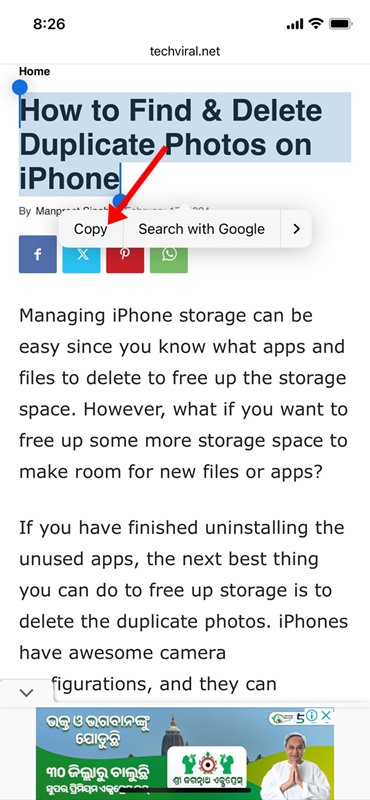
2. Agora abra o aplicativo Notas no seu iPhone.
3. Quando o aplicativo Notas abrir, toque no ícone de lápis no canto inferior direito.
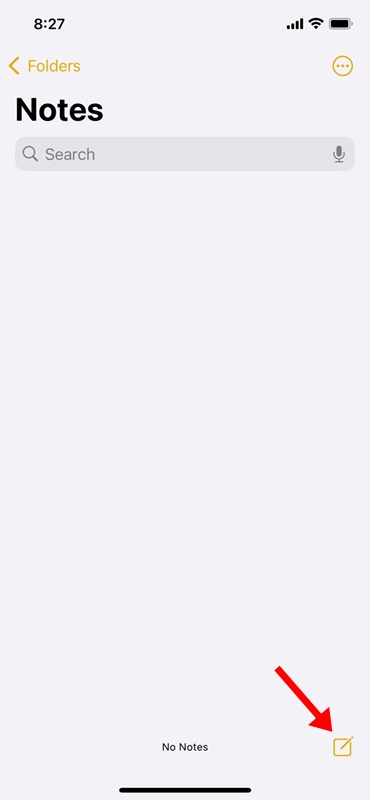
4. Agora, mantenha pressionado as notas recém-abertas e toque em Colar.
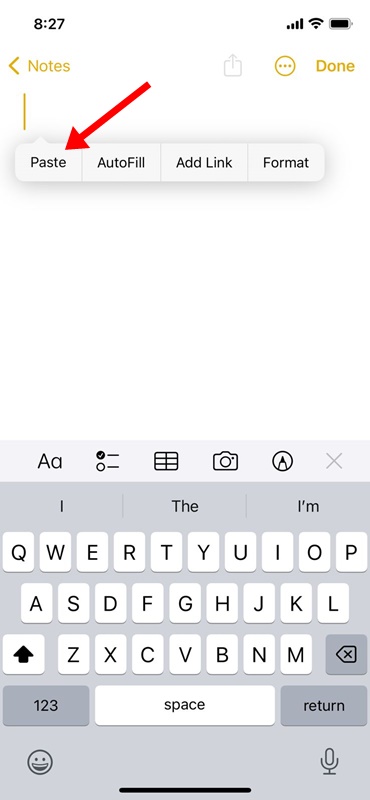
5. O conteúdo disponível na área de transferência será colado nas Notas.
6. Toque no botão Concluído no canto superior direito para salvar o item copiado nas Notas.

É isso! Este é um processo manual, mas permite acessar novamente o conteúdo copiado.
2. Encontre a área de transferência do iPhone usando o aplicativo Shortcuts
O aplicativo Atalhos para iPhone já possui um atalho para visualizar o conteúdo armazenado no teclado do iPhone. Portanto, em vez de usar o aplicativo Notas, você pode simplesmente executar o atalho da área de transferência para visualizar o item que copiou. Aqui está o que você precisa fazer.
1. Para começar, abra o aplicativo Atalhos no seu iPhone.
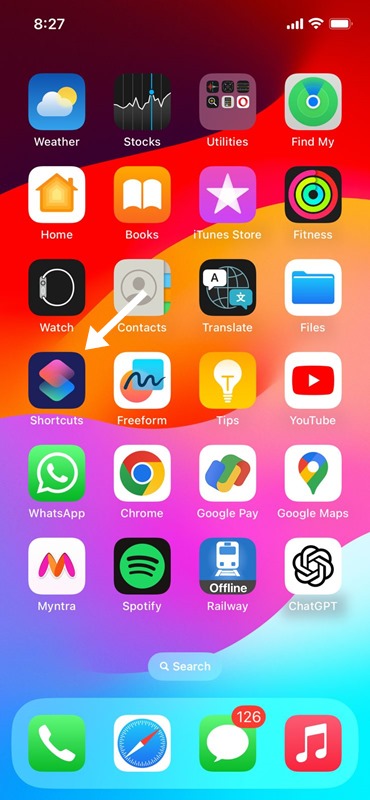
2. Quando o aplicativo Shortcut abrir, toque no ícone Galeria na parte inferior da tela.

3. Digite Ajustar área de transferência no campo de pesquisa. A seguir, na lista de atalhos disponíveis, toque no ícone (+) em Ajustar área de transferência.

4. Para acessar o atalho que você acabou de adicionar, mude para a guia Atalhos na parte inferior. Na tela de atalhos, toque em Meus atalhos.
5. Agora, para visualizar o conteúdo da área de transferência, toque em Ajustar atalho.
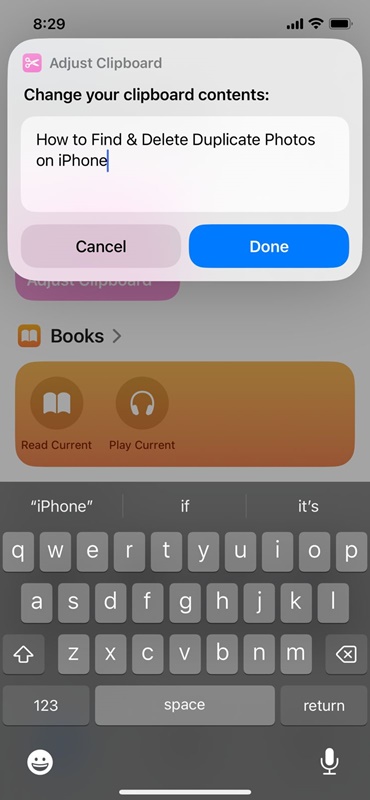
O atalho será executado e mostrará o conteúdo armazenado na área de transferência do iPhone. No entanto, o problema com isso é que você terá que ajustar o atalho ‘Ajustar área de transferência’ toda vez que quiser visualizar o conteúdo da sua área de transferência.
3. Use o aplicativo Paste para visualizar o histórico da área de transferência no iPhone
Colar é um aplicativo gerenciador de área de transferência do iPhone de terceiros, disponível na Apple App Store. O aplicativo permite visualizar todo o conteúdo da área de transferência.
Portanto, se você se sentir confortável em usar um aplicativo de terceiros para visualizar o histórico da área de transferência, siga as etapas que compartilhamos abaixo.
1. Baixe e instale o aplicativo Colar no seu iPhone.
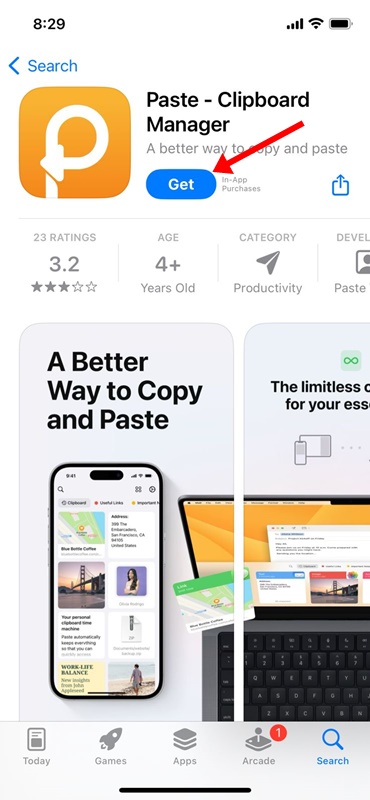
2. Depois de instalado, abra o aplicativo.

3. Acesse a tela principal do aplicativo. Em seguida, toque nos três pontos no canto superior direito.

4. No menu que aparece, selecione Configurações.
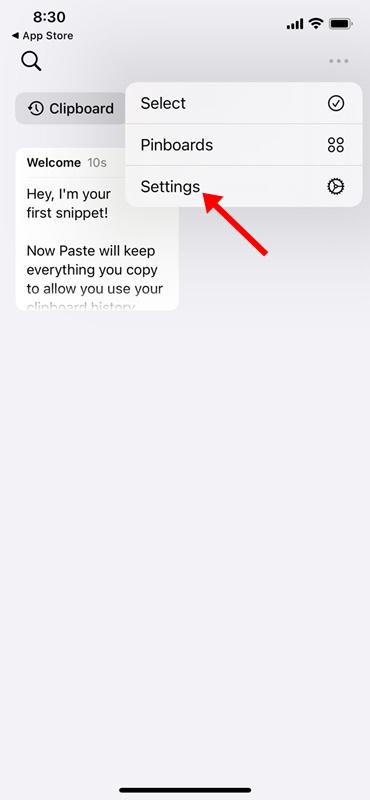
5. Na seção Coletar conteúdo da área de transferência, ative a alternância para ‘Quando o aplicativo se torna ativo’ e ‘Quando o teclado se torna ativo’.

6. Se estiver usando o aplicativo pela primeira vez, você deve permitir que o aplicativo Colar leia o conteúdo do aplicativo que salva o conteúdo na área de transferência do seu iPhone.
7. Por exemplo, copiei conteúdo de texto usando o aplicativo Google Chrome. Abrirei o aplicativo Colar e permitirei que o aplicativo cole do Google Chrome. Você precisa conceder a permissão apenas uma vez.
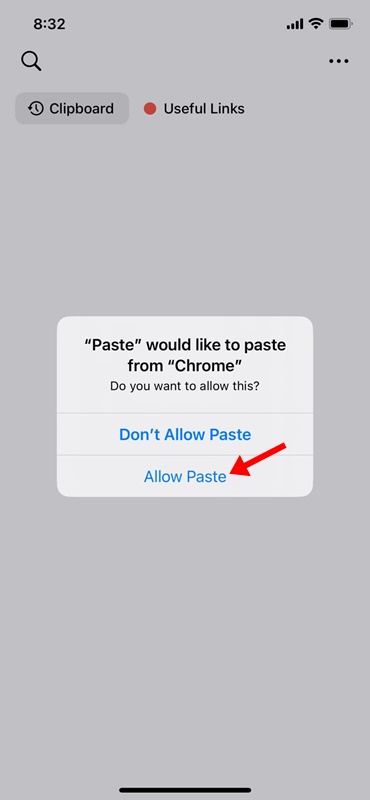
8. Para acessar o histórico da área de transferência, abra o aplicativo Colar. Nos Pinboards, toque em Histórico da área de transferência. Agora você pode ver o conteúdo de texto copiado de vários aplicativos.
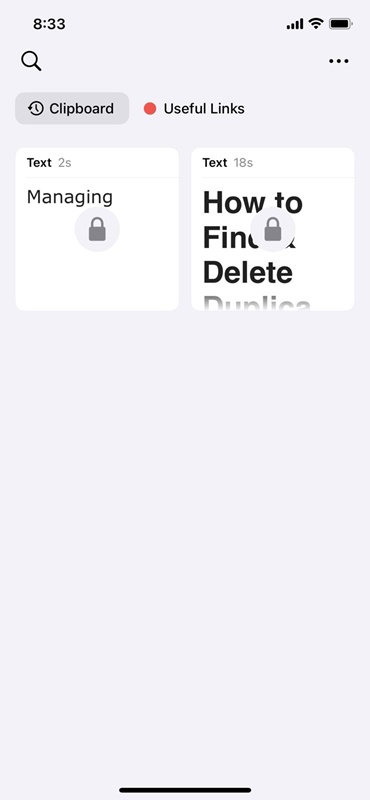
9. No entanto, o problema com o aplicativo Paste é que ele bloqueia o conteúdo da área de transferência e requer uma compra para ser desbloqueado.
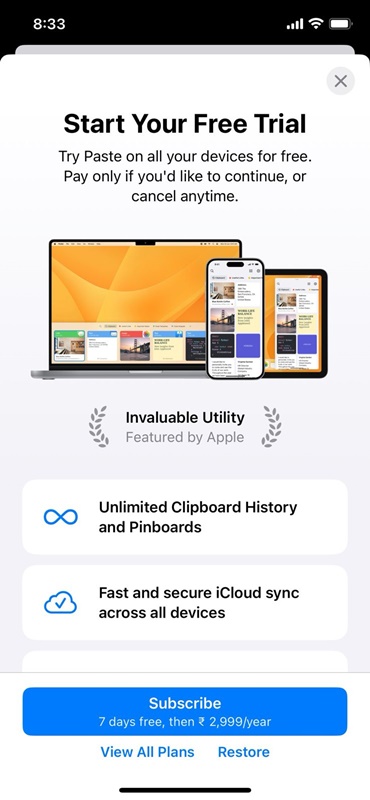
É isso! É assim que você pode usar o aplicativo Colar no seu iPhone para acessar a área de transferência.
Como recupero um texto copiado no meu iPhone?
Bem, os métodos que compartilhamos no guia, especialmente aquele que requer a instalação de aplicativos de terceiros, funcionam bem na recuperação de texto copiado no iPhone.
Aplicativos de terceiros são a melhor opção para recuperar texto copiado no iPhone, mas apresentam riscos de privacidade.
Como a maioria dos aplicativos gerenciadores de área de transferência exigem um teclado associado para localizar e salvar o conteúdo do histórico da área de transferência, isso aumenta o risco de keylogging.
Portanto, mesmo se você estiver pensando em usar um aplicativo gerenciador de área de transferência de terceiros, baixe o aplicativo de um desenvolvedor confiável.
Então, isso é tudo sobre como ver a área de transferência no iPhone. Se precisar de mais ajuda para acessar a área de transferência no iPhone, deixe-nos saber nos comentários. Além disso, se este artigo ajudar você, não se esqueça de compartilhá-lo com seus amigos.
0 Comments